- English (English)
- Bulgarian (Български)
- Chinese Simplified (简体中文)
- Chinese Traditional (繁體中文)
- Czech (Čeština)
- Danish (Dansk)
- Dutch (Nederlands)
- French (Français)
- German (Deutsch)
- Greek (Ελληνικά)
- Hungarian (Magyar)
- Italian (Italiano)
- Japanese (日本語)
- Korean (한국어)
- Polish (Polski)
- Portuguese (Brazilian) (Português (Brasil))
- Slovak (Slovenský)
- Swedish (Svenska)
- Turkish (Türkçe)
- Ukrainian (Українська)
- Vietnamese (Tiếng Việt)
Si el documento impreso contiene fuentes no estándares
Si un documento que desea reconocer contiene fuentes decorativas o caracteres especiales (por ejemplo, símbolos matemáticos), le recomendamos que utilice el modo de moldeado para mejorar la precisión del reconocimiento.
 No se aconseja usar este modo en otros casos, ya que la mejora de la calidad del reconocimiento será insignificante en comparación con el tiempo y esfuerzo que dedicará al moldeado.
No se aconseja usar este modo en otros casos, ya que la mejora de la calidad del reconocimiento será insignificante en comparación con el tiempo y esfuerzo que dedicará al moldeado.
En el modo de moldeado, se crea un diseño de usuario, que se puede utilizar al realizar el OCR de todo el texto.
- Utilizar diseños de usuario
- Crear y moldear un diseño de usuario
- Seleccionar un diseño de usuario
- Editar un diseño de usuario
Para usar un diseño de usuario con el fin de reconocer un documento:
- Haga clic en Herramientas > Opciones... para abrir el cuadro de diálogo Opciones; a continuación, haga clic en la pestaña OCR.
- Seleccione la opción Usar patrones de usuario.
 Si la opción Usar también patrones integrados situada debajo de la opción Usar patrones de usuario está seleccionada, ABBYY FineReader usará sus diseños integrados además de los diseños de usuario que usted cree.
Si la opción Usar también patrones integrados situada debajo de la opción Usar patrones de usuario está seleccionada, ABBYY FineReader usará sus diseños integrados además de los diseños de usuario que usted cree. - Haga clic en el botón Editor de diseños....
- En el cuadro de diálogo Editor de diseños, seleccione un diseño y haga clic en Aceptar.
- Haga clic en el botón
 de la barra de herramientas principal, situada en la parte superior de la ventana del editor de OCR.
de la barra de herramientas principal, situada en la parte superior de la ventana del editor de OCR.
Crear y moldear un diseño de usuario
Para moldear un diseño de usuario con el fin de reconocer nuevos caracteres y ligaduras:
- Haga clic en Herramientas > Opciones... para abrir el cuadro de diálogo Opciones; a continuación, haga clic en la pestaña OCR.
- Seleccione la opción Usar moldeado para reconocer nuevos caracteres y ligaduras.
 Si la opción Usar también patrones integrados situada debajo de la opción Usar moldeado para reconocer nuevos caracteres y ligaduras está seleccionada, ABBYY FineReader usará sus diseños integrados además de los diseños de usuario que usted cree.
Si la opción Usar también patrones integrados situada debajo de la opción Usar moldeado para reconocer nuevos caracteres y ligaduras está seleccionada, ABBYY FineReader usará sus diseños integrados además de los diseños de usuario que usted cree. - Haga clic en el botón Editor de diseños....
 El moldeado de diseños no es compatible con idiomas asiáticos.
El moldeado de diseños no es compatible con idiomas asiáticos. - En el cuadro de diálogo Editor de diseños, haga clic en el botón Nuevo....
- En el cuadro de diálogo Crear diseño, especifique un nombre para el nuevo diseño y haga clic en Aceptar.
- Haga clic en Aceptar en el cuadro de diálogo Editor de diseños; a continuación, haga clic en Aceptar en el cuadro de diálogoOpciones.
- Haga clic en el botón
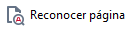 de la barra de herramientas situada en la parte superior del panel Imagen.
de la barra de herramientas situada en la parte superior del panel Imagen.
Si el programa encuentra un carácter que no reconoce, se abrirá el cuadro de diálogo Moldeado de diseсo, donde se mostrará el carácter.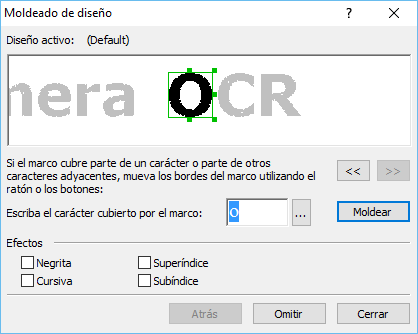
- Enseñe al programa a leer nuevos caracteres y ligaduras.
Una ligadura es una combinación de dos o tres caracteres que están «pegados» (por ejemplo, «fi», «fl», etc.) y que para el programa son difíciles de separar. De hecho, se pueden obtener mejores resultados tratándolos como caracteres compuestos únicos. Es posible conservar en el texto reconocido palabras impresas en negrita o cursiva o palabras en superíndice o subíndice seleccionando las opciones correspondientes en Efectos.
Es posible conservar en el texto reconocido palabras impresas en negrita o cursiva o palabras en superíndice o subíndice seleccionando las opciones correspondientes en Efectos.
Para volver a un carácter moldeado previamente, haga clic en el botón Atrбs. El marco irá directamente a su ubicación anterior, y se eliminará del diseño el último par «imagen de carácter-carácter de teclado» que se haya moldeado. El botón Atrбs permite navegar entre los caracteres de una palabra, pero no entre palabras.
Importante:
- Solo se puede moldear ABBYY FineReader PDF 15 para que lea los caracteres incluidos en el alfabeto del idioma de OCR. Para moldear el programa con el fin de que lea caracteres que no se pueden especificar con el teclado, utilice una combinación de dos caracteres para indicar estos caracteres no existentes o copie el carácter deseado desde el cuadro de diálogo Insertar caracter (haga clic en
 para abrirlo).
para abrirlo). - Cada diseño puede contener hasta 1000 caracteres nuevos. Sin embargo, procure no crear demasiadas ligaduras, ya que puede verse afectada negativamente la calidad del OCR.
Seleccionar un diseño de usuario
ABBYY FineReader permite usar diseños para mejorar la calidad del OCR.
- Haga clic en Herramientas > Editor de diseños....
- En el cuadro de diálogo Editor de diseños, seleccione uno de los diseños de la lista y haga clic en el botón Activar.
Aspectos importantes que debe recordar:
- A veces el programa no diferencia entre caracteres muy similares pero diferentes y los reconoce como el mismo carácter. Por ejemplo, en inglés, las comillas rectas (") o sencillas de apertura (‘) y de cierre (’) se almacenarán en un diseño como un único carácter (comillas rectas). Por lo tanto, no se utilizarán nunca comillas sencillas de apertura ni de cierre en el texto reconocido, aunque usted intente moldearlas.
- En el caso de algunas imágenes de caracteres, ABBYY FineReader PDF 15 seleccionará el carácter de teclado correspondiente en función del contexto. Por ejemplo, la imagen de un círculo pequeño se reconocerá como la letra «O» si hay letras adyacentes y como el número 0 si los caracteres adyacentes son dígitos.
- Solo se puede usar un diseño con documentos que tengan la misma fuente, el mismo tamaño de fuente y la misma resolución que el documento usado para crear el diseño.
- Puede guardar su diseño en un archivo y utilizarlo en otros proyectos de OCR. Consulte también: Proyectos de OCR.
- Para reconocer textos con otras fuentes, asegúrese de deshabilitar el diseño de usuario. Para ello, haga clic enHerramientas > Opciones... para abrir el cuadro de diálogo Opciones; a continuación, haga clic en la pestaña OCR y seleccione la opción Usar diseños incorporados.
Puede que desee editar un diseño que acaba de crear antes de iniciar el proceso de OCR. Un diseño incorrectamente moldeado puede afectar negativamente a la calidad del OCR. Un diseño solo debe contener caracteres completos o ligaduras. Los caracteres con bordes cortados o con pares de letras incorrectos se deben eliminar del diseño.
- Haga clic en Herramientas > Editor de diseños....
- En el cuadro de diálogo Editor de diseños, seleccione el diseño que desee editar y haga clic en el botón Editar....
- En el cuadro de diálogo Diseсo de usuario, seleccione un carácter y haga clic en el botón Propiedades.
En el cuadro de diálogo que se abre:
- En el campo Caracter, escriba la letra que corresponde al carácter.
- En el campo Efecto, especifique el efecto deseado para la fuente (negrita, cursiva, superíndice o subíndice).
Para eliminar un carácter que se ha moldeado incorrectamente, haga clic en el botón Eliminar del cuadro de diálogo Diseсo de usuario.
04.03.2022 7:13:07